Comment réparer le plantage des Sims 4 après une erreur de mise à jour (solutions possibles)
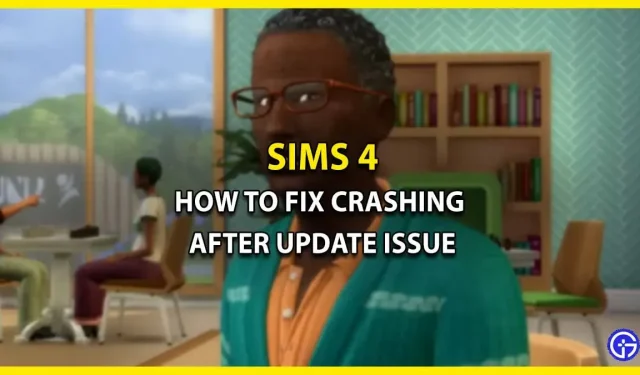
Après la nouvelle mise à jour des Sims 4, de nombreux joueurs sont confrontés à un problème de plantage qu’ils ne peuvent pas résoudre. Cependant, la cause de cette erreur est encore inconnue, mais cela gâche certainement l’expérience de jeu. Cette erreur apparaît non seulement pendant le jeu, mais également sur l’écran de démarrage. Si vous rencontrez les mêmes problèmes, nous sommes là pour vous aider. Dans ce guide ci-dessous, nous avons mentionné toutes les solutions possibles qui peuvent corriger l’erreur de plantage. Alors, sans plus tarder, plongeons-y directement.
Comment réparer le plantage des Sims 4 après un problème de mise à jour ?

Puisqu’il n’y a pas de solutions officielles, voici quelques correctifs possibles qui pourraient corriger l’erreur de plantage des Sims 4 que les joueurs rencontrent après la mise à jour. Avant de commencer, assurez-vous que votre système répond aux exigences matérielles ou logicielles pour exécuter le jeu. Si cela fonctionne, alors commençons.
- Désactiver les modules
- Restaurer les fichiers
- Mettez à jour vos pilotes
- Définir l’overclock du système par défaut
- Exécuter en tant qu’administrateur
- Réinstaller les Sims 4
Ce sont tous des moyens de se débarrasser de l’erreur. Pour mieux comprendre, regardons de plus près les méthodes.
Désactiver les modules
Notre tout premier conseil est de désactiver tous les mods que vous avez installés pour le jeu. En effet, les mods ont tendance à casser et casser les fichiers dans ces correctifs de mise à jour. Il arrive également que les mods que vous avez téléchargés soient obsolètes et ne soient plus compatibles avec la nouvelle mise à jour. Dans ce cas, supprimez les anciens mods et attendez que les créateurs en publient de nouveaux.
Restaurer les fichiers du jeu
Les Simmers peuvent également essayer de réparer les fichiers du jeu pour supprimer ceux qui sont corrompus. Cette opération résoudra automatiquement le problème et vous serez opérationnel immédiatement. Si vous ne savez pas comment procéder, faites défiler vers le bas pour plus de détails.
- Étapes pour l’application EA
- Fermez d’abord Sims 4 et lancez EAclientapp sur votre système.
- Ensuite, allez dans l’onglet Ma collection.
- Après cela, cliquez sur les 3 points horizontaux dans le coin supérieur droit de la bannière du jeu Les Sims 4.
- Sélectionnez ensuite l’option Restaurer pour démarrer le processus.
- Étapes pour Steam
- Tout d’abord, fermez le jeu et lancez le client Steam sur votre système.
- Allez ensuite dans la bibliothèque et faites un clic droit sur le jeu Sims 4.
- Après cela, sélectionnez l’option « Propriétés » dans la fenêtre déroulante.
- Allez ensuite dans l’onglet Fichiers locaux.
- Après cela, cliquez sur « Vérifier l’intégrité des fichiers du jeu » pour lancer la récupération.
- Étapes pour une épopée
- Fermez d’abord le jeu et lancez le client Epic sur votre système.
- Rendez-vous ensuite dans la bibliothèque et cliquez sur les 3 points horizontaux de la bannière du jeu Les Sims 4.
- Après cela, sélectionnez l’option Vérifier pour démarrer le processus.
Mettre à jour les pilotes – plantage après une erreur de mise à jour
Un autre correctif que vous pouvez essayer de résoudre lorsque les Sims 4 se bloque consiste simplement à vérifier et à mettre à jour vos pilotes vers la dernière version. En effet, des pilotes graphiques obsolètes peuvent également provoquer l’arrêt ou l’arrêt de son fonctionnement. Il vous suffit donc d’aller sur le site suivant dont vous utilisez le pilote, comme AMD ou Nvidia. Téléchargez ensuite le dernier pilote graphique compatible avec votre système.
Définir l’overclock du système par défaut
L’overclocking de votre CPU peut accélérer votre PC, mais cela peut aussi être un problème. Donc, si vous avez overclocké votre processeur, définissez la vitesse par défaut et tout ira bien. Pour ceux qui ne le savent pas, augmenter la vitesse à un niveau élevé entraîne des problèmes tels que des plantages et des retards.
Exécuter en tant qu’administrateur
L’exécution de Sims 4 Admin a résolu de nombreux problèmes des Sims. Alors pourquoi ne pas simplement essayer? Pour ce faire, accédez simplement au dossier des fichiers du jeu et faites un clic droit sur le fichier exécutable. Après cela, sélectionnez l’option « Propriétés » et accédez à l’onglet « Compatibilité ». puis cochez la case « Exécuter en tant qu’administrateur » et appliquez les modifications.
Réinstaller les Sims 4
Si vous avez essayé toutes les solutions mentionnées et que cela ne résout pas votre problème, essayez de désinstaller et de réinstaller Les Sims 4. Cela peut vider le cache et corriger le bogue qui fait planter Les Sims 4 après une mise à jour.
Cela dit, cela couvre tout en ce qui concerne la façon dont vous pouvez corriger l’erreur de plantage des Sims 4 que vous rencontrez depuis la mise à jour. Si votre problème n’est pas encore résolu, nous vous recommandons de contacter l’équipe d’assistance du développeur pour obtenir de l’aide. En attendant, consultez d’autres guides de jeux vidéo pour plus de trucs et astuces.
Laisser un commentaire